Cum să ștergeți intrările sparte din registrul Windows
Publicat: 2021-10-19
Ce este Windows Registry? Toate setările Windows de nivel scăzut și setările aplicației, inclusiv driverele de dispozitiv, interfața cu utilizatorul, căile către foldere, comenzile rapide din meniul de pornire etc., sunt stocate într-o bază de date numită Windows Registry . Intrările din acest registru sunt relativ dificil de editat, dar puteți modifica modul în care se comportă programele și aplicațiile. Deoarece Windows, de obicei, nu șterge valorile de registry, prin urmare, toate intrările de registry rupte nedorite se acumulează în sistem atunci când îl rulați pentru o perioadă prelungită de timp. Cu atât mai mult, când instalezi sau dezinstalezi aplicații des. În plus, încetinește performanța generală a sistemului. Prin urmare, este necesar să le eliminați. Dacă doriți să faceți acest lucru, citiți mai jos pentru a afla cum să ștergeți intrările rupte din Registrul Windows.

Cuprins
- Cum să ștergeți intrările sparte din registrul Windows pe Windows 10
- Ce sunt elementele de registru sparte?
- Metoda 1: Efectuați curățarea discului
- Metoda 2: Rulați System File Checker
- Metoda 3: Rulați Scanarea DISM
- Metoda 4: Executați repararea pornirii
- Metoda 5: Resetați Windows
Cum să ștergeți intrările sparte din registrul Windows pe Windows 10
Ce sunt elementele de registru sparte?
Probleme cum ar fi oprirea bruscă, defectarea sursei de alimentare, viruși și programe malware, hardware și software deteriorat etc., corup elementele de registry. Aceste elemente se umfla și toate aceste fișiere redundante ajung să ocupe cea mai mare parte a spațiului pe disc. Acest lucru duce la performanță lentă și probleme de pornire a computerului. Prin urmare, dacă sistemul dvs. nu funcționează eficient sau dacă vă confruntați cu probleme cu aplicațiile sau programele, atunci ștergeți elementele de registry rupte de pe computer.
Pentru a înțelege mai bine, citiți tutorialul nostru despre Ce este Windows Registry și Cum funcționează?.
Notă: Deoarece registrul Windows este o colecție de fișiere de date sensibile, toate procedurile de ștergere/formatare trebuie tratate cu atenție. Dacă modificați/ștergeți chiar și un singur registru esențial, atunci funcționarea sistemului dvs. de operare va fi perturbată. Prin urmare, se recomandă să faceți backup pentru toate fișierele înainte de a șterge orice date din Registrul Windows.
Am compilat o listă de metode pentru a elimina elementele de registry rupte de pe PC-ul Windows 10 și le-am aranjat în funcție de confortul utilizatorului. Deci, hai să începem!
Metoda 1: Efectuați curățarea discului
Urmați pașii menționați mai jos pentru a efectua curățarea discului:
1. Apăsați tasta Windows , tastați Disk Cleanup apoi apăsați Enter .
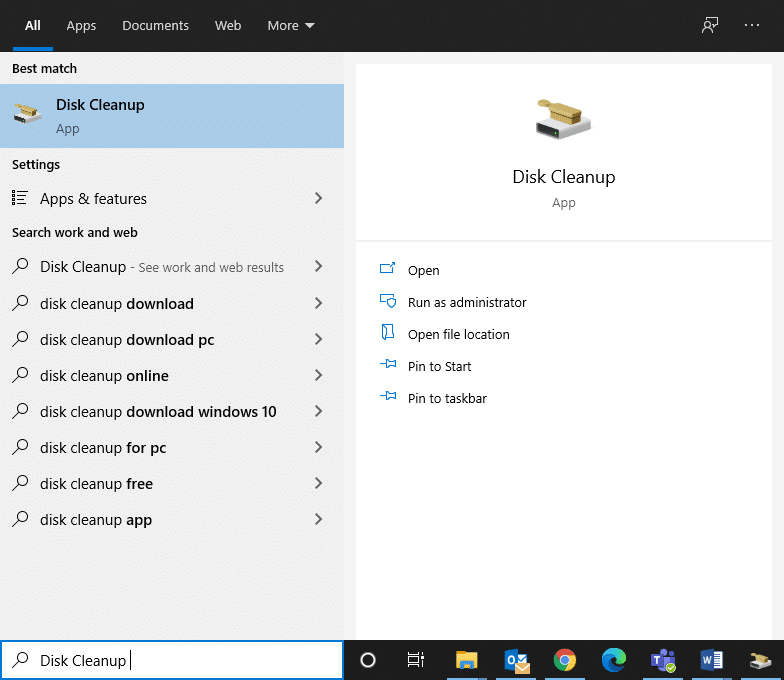
2. Selectați unitatea de ex . C: și faceți clic pe OK în fereastra Disk Cleanup: Drive Selection .

3. Disk Cleanup va scana acum fișierele și va calcula cantitatea de spațiu care poate fi golită.
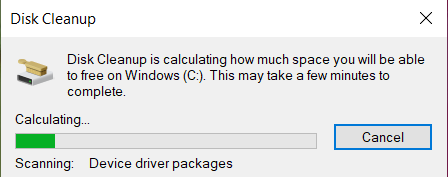
4. Casetele relevante sunt marcate automat în fereastra Disk Cleanup .
Notă: De asemenea, puteți bifa casetele marcate Coș de reciclare și altele pentru a elibera mai mult spațiu.

5. În cele din urmă, faceți clic pe OK, așteptați ca utilitarul Disk Cleanup să termine procesul și Reporniți computerul .
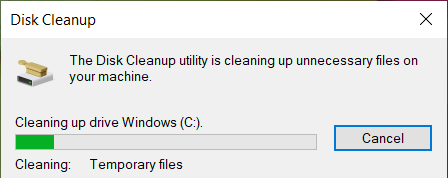
Citiți și: Cum să remediați registrul corupt în Windows 10
Metoda 2: Rulați System File Checker
Utilizatorii Windows își pot scana și repara automat fișierele de sistem cu ajutorul utilitarului System File Checker. În plus, acest instrument încorporat le permite să șteargă fișierele în consecință. Iată cum să curățați registry în Windows 10 folosind cmd:
1. Tastați cmd în bara de căutare Windows . Faceți clic pe Executare ca administrator , așa cum este prezentat mai jos.
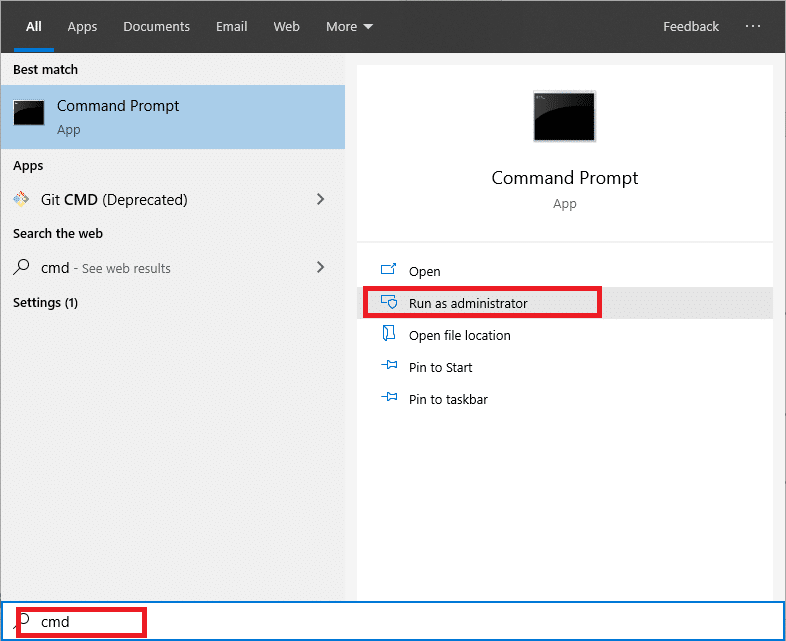
2. Tastați sfc /scannow și apăsați Enter .
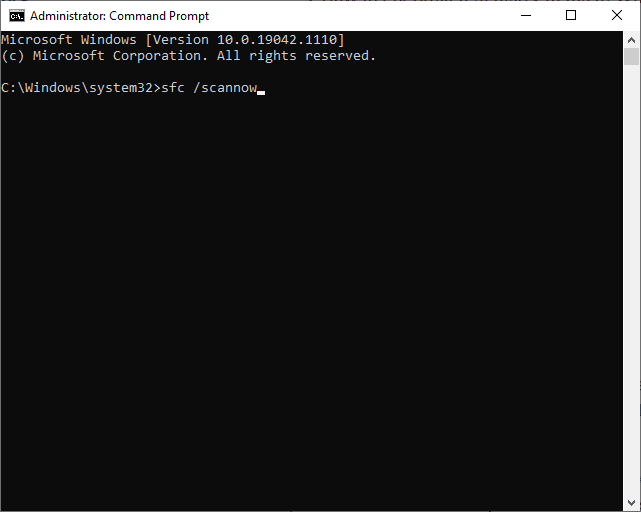
3. System File Checker va începe procesul. Așteptați ca pe ecran să apară declarația de verificare completată 100 % .

4. În cele din urmă, reporniți computerul cu Windows 10 și verificați dacă elementele de registry rupte de pe Windows sunt șterse.
Metoda 3: Rulați Scanarea DISM
Deployment Image Service and Management este un instrument administrativ de linie de comandă utilizat pentru a repara Windows Installation Media, Windows Recovery Environment, Windows Setup, Windows Image și hard disk virtual. Rularea comenzii DISM este o soluție alternativă la ștergerea intrărilor rupte din registrul Windows. Iată cum să curățați registry în Windows 10 folosind cmd:
1. Rulați Command Prompt cu privilegii administrative, ca mai devreme.
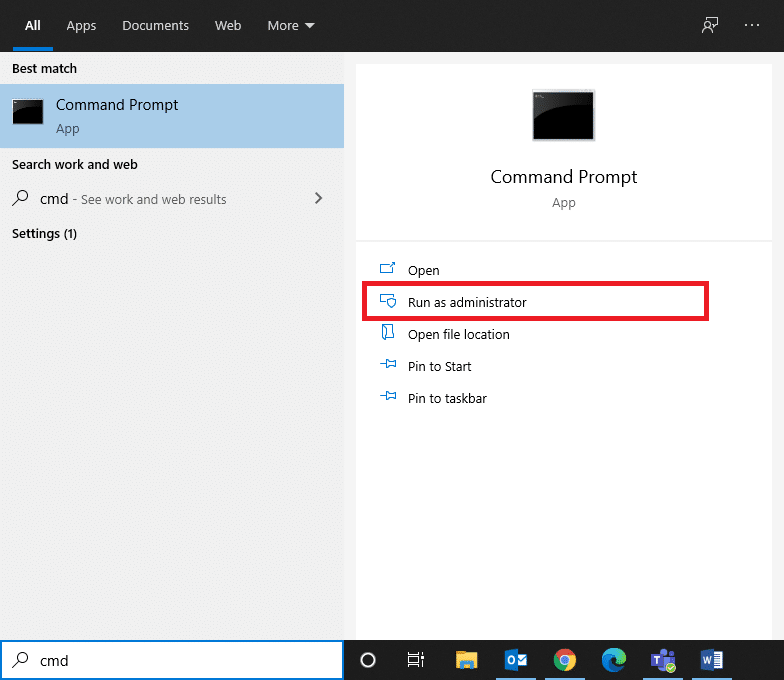
2. Acum, tastați comanda CheckHealth dată mai jos și apăsați Enter pentru a determina dacă există fișiere corupte în imaginea locală Windows 10.
Dism /Online /Cleanup-Image /CheckHealth
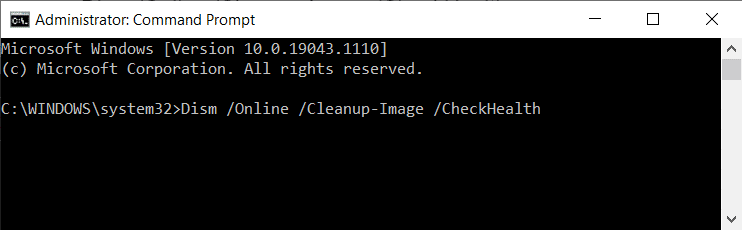
3. Apoi, executați comanda DISM.exe /Online /Cleanup-Image /ScanHealth în mod similar.
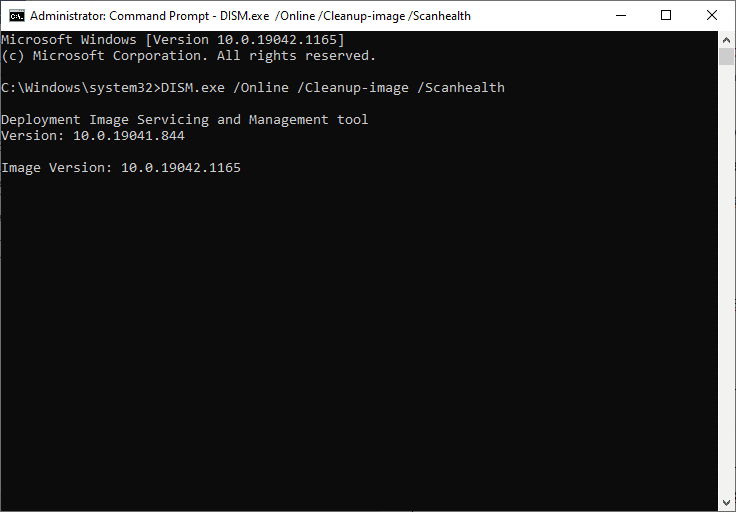
4. Din nou, tastați comenzile date una câte una și apăsați tasta Enter după fiecare pentru a scăpa de fișierele de sistem corupte, precum și de elementele de registry. În plus, vă va ajuta să economisiți spațiu pe disc reducând și dimensiunea folderului WinSxS.
DISM /Online /Cleanup-Image /StartCompenentCleanup DISM /Online /Cleanup-Image /RestoreHealth
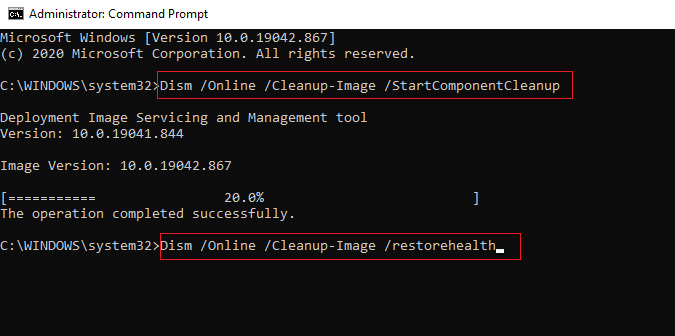
5. Așteptați finalizarea procesului și reporniți computerul.
Metoda 4: Executați repararea pornirii
Rularea reparației automate încorporate vă va ajuta să ștergeți elementele de registry rupte din sistem cu rapiditate și ușurință, așa cum se explică mai jos:
1. Apăsați tasta Windows și faceți clic pe pictograma Power .
2. Selectați Restart în timp ce apăsați tasta Shift .

3. Aici, faceți clic pe Depanare , așa cum se arată.

4. Selectați Opțiuni avansate în fereastra Depanare .
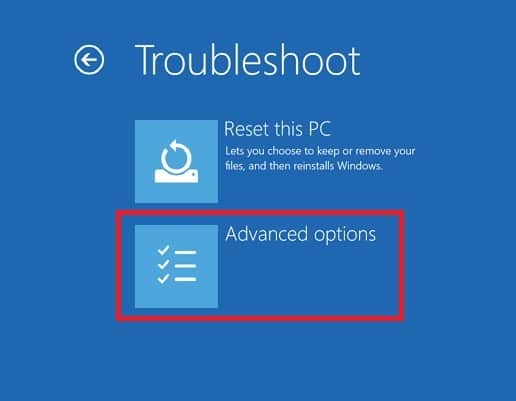
5. Acum, faceți clic pe Startup Repair , așa cum este evidențiat mai jos.

6. Faceți clic pe Continuare pentru a continua introducând parola . Instrumentul vă va scana sistemul și va repara elementele de registry rupte.
Citiți și: Remediați eroarea DISM 87 în Windows 10
Metoda 5: Resetați Windows
Uneori, este posibil ca dispozitivul să nu vă permită să eliminați elementele de registry rupte din sistem. Iată cum să ștergeți intrările rupte din Registrul Windows prin resetarea computerului cu Windows 10:
1. Apăsați împreună tastele Windows + I pentru a deschide Setări în sistemul dvs.
2. Acum, selectați Actualizare și securitate , după cum se arată.

3. Aici, faceți clic pe Recuperare în panoul din stânga și Începeți în panoul din dreapta, așa cum este evidențiat.

4. Acum, alegeți o opțiune din fereastra Reset this PC :
- Opțiunea Păstrați fișierele mele va elimina aplicațiile și setările, dar vă păstrează fișierele personale.
- Opțiunea Eliminați totul va elimina toate fișierele, aplicațiile și setările dvs. personale.

5. În cele din urmă, urmați instrucțiunile de pe ecran pentru a reseta computerul și a scăpa de toate fișierele corupte sau sparte.
Recomandat
- 7 moduri de a repara computerul se prăbușește în continuare
- Cum se schimbă directorul în CMD pe Windows 10
- Cum să ștergeți fișierele Win Setup în Windows 10
- Fix Command Prompt apare apoi dispare pe Windows 10
Sperăm că acest ghid a fost util și că ați putut înțelege cum să ștergeți intrările rupte din Registrul Windows . Spuneți-ne care metodă a funcționat cel mai bine pentru dvs. De asemenea, dacă aveți întrebări/sugestii cu privire la acest articol, atunci nu ezitați să le trimiteți în secțiunea de comentarii de mai jos.
